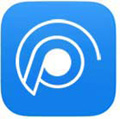你可以使用手机来设置无线路由器,这通常是可行的。以下是一些常见的步骤,具体步骤可能因品牌和型号而异:
1. 连接到路由器: 使用手机的Wi-Fi功能连接到无线路由器。默认情况下,路由器可能有一个预设的Wi-Fi名称和密码,这些信息通常可以在路由器本身或其文档中找到。
2. 打开浏览器: 打开手机上的浏览器应用程序,然后输入路由器的IP地址。通常情况下,这是 192.168.0.1 或 192.168.1.1。你也可以在路由器的文档中找到正确的IP地址。
3. 登录: 在浏览器中输入IP地址后,系统可能会要求你输入用户名和密码。这些信息通常也在路由器的文档中提供。一旦登录成功,你就可以访问路由器的设置页面。
4. 配置设置: 在路由器的设置页面上,你可以配置各种设置,如Wi-Fi名称、密码、安全性选项等。具体的选项可能因品牌和型号而异。
5. 保存更改: 完成设置后,记得保存更改。有时候,你可能需要重启路由器以使更改生效。
关于是否繁琐,这取决于你对网络设置的了解程度以及使用的路由器型号。对于一些基本的设置,这应该是相对简单的。如果你对网络设置不太了解,可能需要查阅一下路由器的文档或在线支持资源来获得更多帮助。
详细操作方法:
1、建议先检查下,你的路由器的登录地址是不是:192.168.0.1。你可以在路由器底部的铭牌上,查看到该路由器的登录地址信息,如下图所示。

温馨提示:
一般路由器的铭牌中 管理页面、管理地址、登录地址、路由器地址 等选项后面的信息,就是这个路由器的登录地址,注意查找到这些选项进行确认。
2、检查 路由器、猫(宽带网线)、电脑 之间的连接是否正确,它们之间的正确连接方式如下:
从猫上接出来的网线(入户宽带网线),插在路由器的WAN接口;你的电脑用网线,连接到路由器 1、2、3、4 中任意一个接口。

3、用来设置路由器的这个手机,一定要连接到被设置路由器的wifi信号,连接之后手机才能打开192.168.0.1登录入口。

温馨提示:
(1)、如果你的路由器是第一次设置,手机连接到它的默认wifi信号即可。你可以在路由器底部的铭牌中,查看到路由器的默认wifi名称。

(2)、打开192.168.0.1手机登录入口的前提条件是:手机连接到路由器的wifi信号,和手机能不能上网并没有关系。 即手机不能上网,也是可以打开192.168.0.1登录入口的。
4、如果你的手机浏览器打开后,顶部有一个显示网址的区域,且中间还有一个:搜索框 ,如下图所示。 那么,一定要在顶部显示网址的区域输入:192.168.0.1,才能打开登录入口。

5、如果路由器的登录IP地址被修改后,需要用修改后的IP地址,才能打开路由器的登录入口。此时,如果继续用默认的192.168.0.1,是不能打开登录入口的。
不过无需担心,因为手机连接路由器的wifi信号后,可以通过查看手机中的IP地址信息,来确定路由器目前的真正登录IP地址。如下图所示,该路由器的登录IP是:192.168.1.1

6、最后的一个解决办法:把你的路由器恢复出厂设置,然后重新设置上网、重新设置无线网络。
恢复出厂设置方法:
在路由器接通电源的情况下,长按路由器上的复位按键10秒左右,(恢复路由器出厂设置操作步骤!)就能把路由器恢复出厂设置了。
标签: